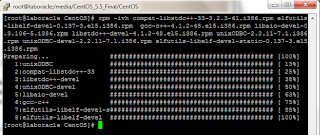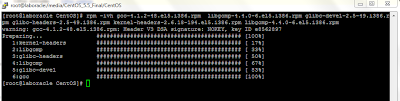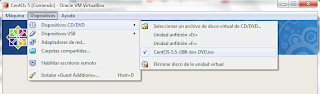Lo primero que haremos para comenzar a utilizar ASM es revisar nuestra configuración de discos duros en nuestra máquina. Revisamos los discos que tenemos disponibles ejecutando el siguiente comando:
ls /dev/sd*
Obtendremos una salida como la siguiente:
El dispositivo /dev/sda posee dos particiones: sda1 y sda2.
El resto de los discos está sin particionar. Debemos particionar cada uno de esos discos con fdisk.
Ejecutamos el comando de la siguiente forma con cada disco:
[root@laboracle ~]# fdisk /dev/sdb
The number of cylinders for this disk is set to 1044.
There is nothing wrong with that, but this is larger than 1024,
and could in certain setups cause problems with:
1) software that runs at boot time (e.g., old versions of LILO)
2) booting and partitioning software from other OSs
(e.g., DOS FDISK, OS/2 FDISK)
Command (m for help): n --> Acá responder n(ew)
Command action
e extended
p primary partition (1-4)
p --> Acá responder p(rimary)
Partition number (1-4): 1 --> Acá 1
First cylinder (1-1044, default 1): --> Presionar Enter para elegir valor por defecto
Using default value 1 --> Presionar Enter para elegir valor por defecto
Last cylinder or +size or +sizeM or +sizeK (1-1044, default 1044): --> Presionar Enter para elegir valor por defecto
Using default value 1044
Command (m for help): w --> Acá responder w(rite) para escribir los cambios
The partition table has been altered!
Calling ioctl() to re-read partition table.
Syncing disks.
Esto se debe hacer con cada disco desde el sdb al sde.
Instalación de ASM Libs
Instalación de ASM Libs
Para configurar ASM utilizaremos ASMLib. ASMLibs simplifica la utilización de discos sin tener que utilizar raw devices. Para saber qué versión de ASMLib necesitamos es necesario ejecutar el siguiente comando:
[root@laboracle ~]# uname -r
2.6.18-194.el5
Con esta salida debemos buscar los paquetes de rpm necesarios desde el sitio de Oracle. Pueden acceder haciendo clic acá. Clic en la sección de Red Hat 5:
En la página siguiente buscar la sección Intel IA32 (x86) Architecture:
Luego buscar los siguientes 3 paquetes:
Bajo de Libray and Tools:
- oracleasm-support-2.1.4-1.el5.i386.rpm
- oracleasmlib-2.0.4-1.el5.i386.rpm
Más abajo se debe buscar el siguiente paquete
Debe coincidir exactamente con la versión del kernel de nuestra máquina. Una vez que tenemos dichos paquetes, procedemos a instalarlos ejecutando el siguiente comando:
rpm -ivh oracleasm-2.6.18-194.el5-2.0.5-1.el5.i686.rpm oracleasmlib-2.0.4-1.el5.i386.rpm oracleasm-support-2.1.4-1.el5.i386.rpm
Debemos obtener una salida como esta:
Ahora es necesario configurar ASM para que se cargue el módulo necesario en el kernel. Ejecutar el comando:
/etc/init.d/oracleasm configure
Debemos obtener algo similar a lo siguiente, respondiendo a las preguntas que se realizan para configurar ASM:
[root@laboracle ~]# /etc/init.d/oracleasm configure
Configuring the Oracle ASM library driver.
This will configure the on-boot properties of the Oracle ASM library
driver. The following questions will determine whether the driver is
loaded on boot and what permissions it will have. The current values
will be shown in brackets ('[]'). Hitting <ENTER> without typing an
answer will keep that current value. Ctrl-C will abort.
Default user to own the driver interface []: oracle
Default group to own the driver interface []: oinstall
Start Oracle ASM library driver on boot (y/n) [n]: y
Scan for Oracle ASM disks on boot (y/n) [y]:
Writing Oracle ASM library driver configuration: done
Initializing the Oracle ASMLib driver: [ OK ]
Scanning the system for Oracle ASMLib disks: [ OK ]
Ahora podemos presentar nuestros discos a ASM. Para ello ejecutamos los siguientes comandos:
/etc/init.d/oracleasm createdisk VOL1 /dev/sdb1
/etc/init.d/oracleasm createdisk VOL2 /dev/sdc1
/etc/init.d/oracleasm createdisk VOL3 /dev/sdd1
/etc/init.d/oracleasm createdisk VOL4 /dev/sde1
Si todo va bien obtendremos algo como esto:
[root@laboracle ~]# /etc/init.d/oracleasm createdisk VOL1 /dev/sdb1
Marking disk "VOL1" as an ASM disk: [ OK ]
[root@laboracle ~]# /etc/init.d/oracleasm createdisk VOL2 /dev/sdc1
Marking disk "VOL2" as an ASM disk: [ OK ]
[root@laboracle ~]# /etc/init.d/oracleasm createdisk VOL3 /dev/sdd1
Marking disk "VOL3" as an ASM disk: [ OK ]
[root@laboracle ~]# /etc/init.d/oracleasm createdisk VOL4 /dev/sde1
Marking disk "VOL4" as an ASM disk: [ OK ]
Para comprobar que están los discos presentados ejecutamos el siguiente comando:
/etc/init.d/oracleasm listdisks
Debemos obtener una salida como esta:
Ahora estamos en condiciones de instalar la base de datos con ASM.